Instalación de Spaxx
Once you have downloaded the Spaxx connector installation file from the Salto Partner Area, follow the steps below.
Asistente de instalación
- Ejecute SpaceRelaxxSyncAgentSetup como administrador.
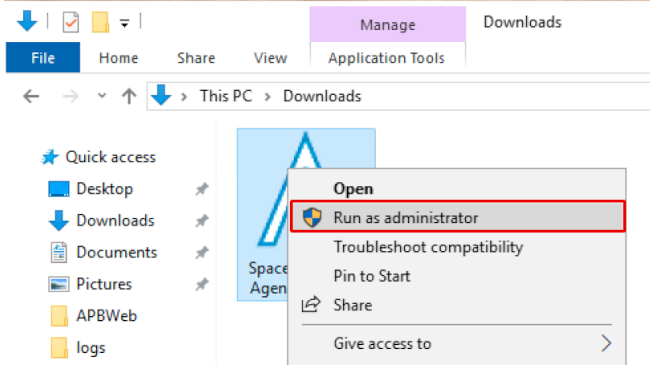 Ejecute el archivo de instalación como administrador
Ejecute el archivo de instalación como administrador
- Se abre el asistente de instalación. Te guiará a través de los diferentes pasos durante la instalación. Haga clic en Siguiente.
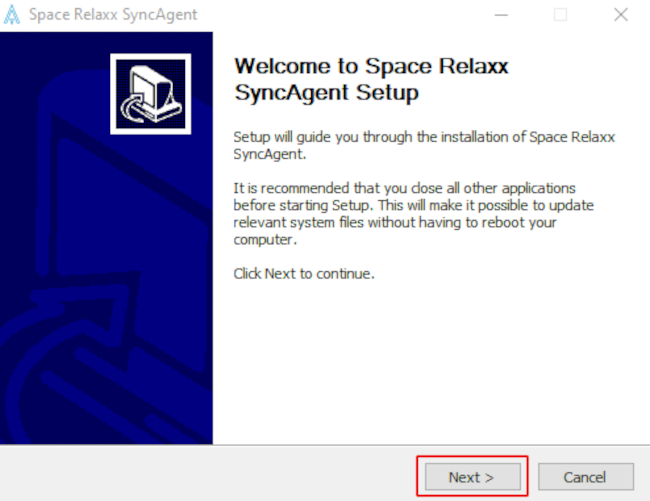 Página de bienvenida del asistente de instalación
Página de bienvenida del asistente de instalación
- Haga clic en Acepto para aceptar los términos del acuerdo. Debe aceptar los términos del acuerdo para instalar Space Relaxx SyncAgent.
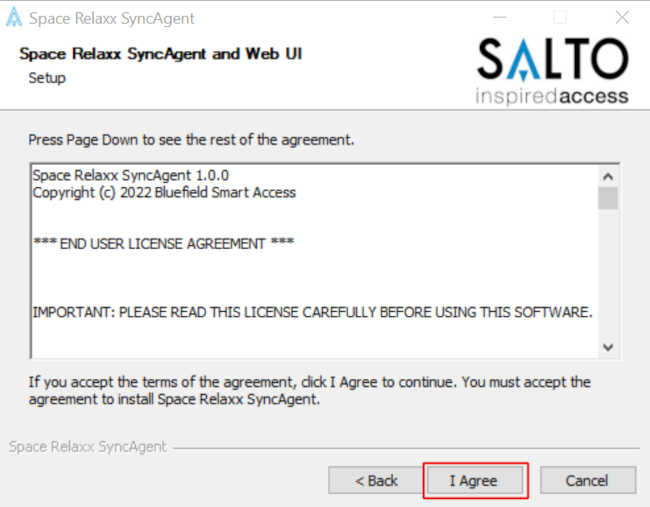 Acuerdo de licencia del asistente de instalación
Acuerdo de licencia del asistente de instalación
Instale los elementos de software necesarios si aún no lo ha hecho. Consulte Requisitos del sistema para obtener más información.
Una vez instalados, haga clic en Siguiente.
Si el PC no detecta el software necesario, el asistente mostrará el siguiente mensaje indicando qué componentes deben instalarse. Se requiere una conexión a Internet para descargar estos componentes.
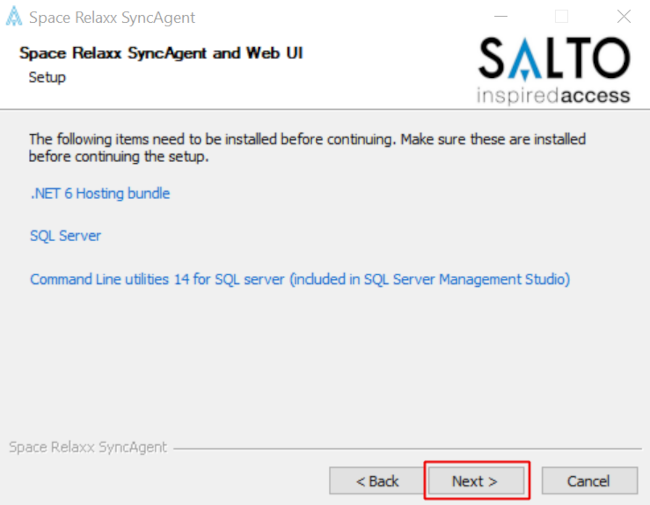 Mensaje que indica que se requiere software adicional
Mensaje que indica que se requiere software adicional
Cree la base de datos SQL de Space Relaxx SyncAgent definiendo el nombre del host donde se encuentra la instancia de SQL y proporcionando credenciales SQL con
dbcreatorderechos de acceso.Puede usar Autenticación de Windows seleccionando la casilla de verificación Autenticación de Windows.
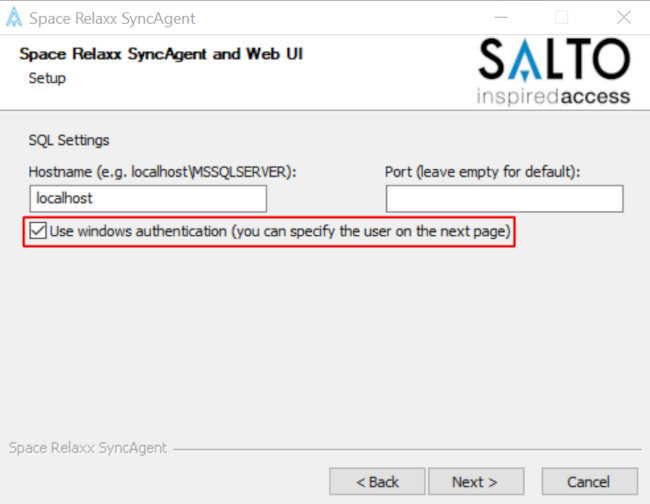 Configuración de SQL con autenticación de Windows
Configuración de SQL con autenticación de Windows
O puede usar Autenticación SQL deseleccionando la casilla de verificación Autenticación de Windows.
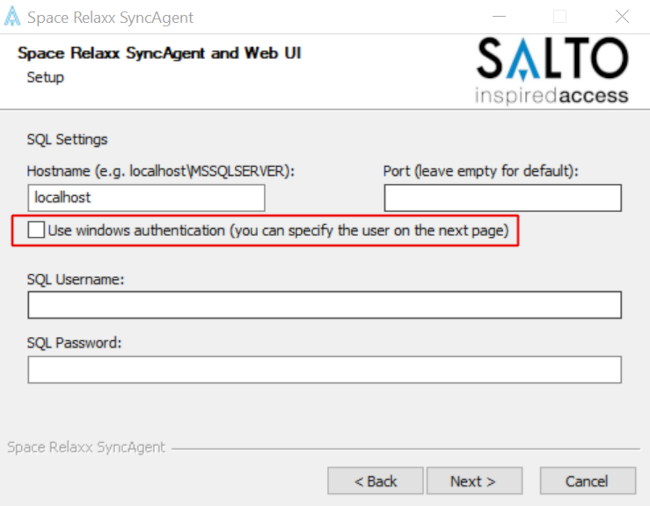 Configuración de SQL con autenticación SQL
Configuración de SQL con autenticación SQL
- Especifique la cuenta de servicio que tendrá acceso a la base de datos. Si seleccionó la autenticación de Windows en el paso anterior, asegúrese de que el usuario tenga derechos para administrar completamente la base de datos. Una vez que haya seleccionado el usuario e ingresado los datos requeridos, haga clic en Siguiente.
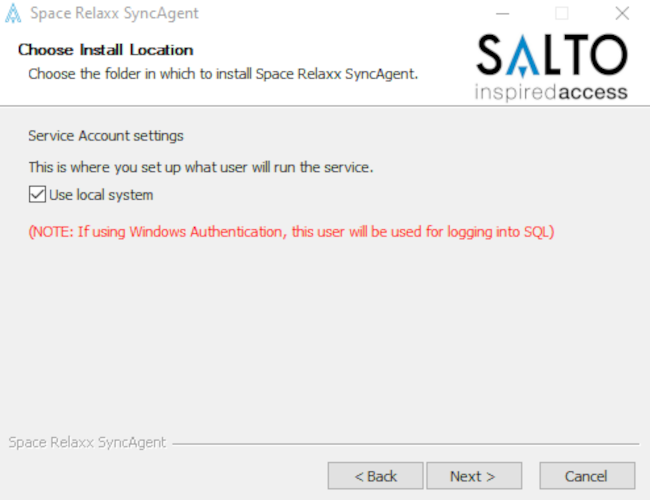 Configuración de la cuenta de servicio
Configuración de la cuenta de servicio
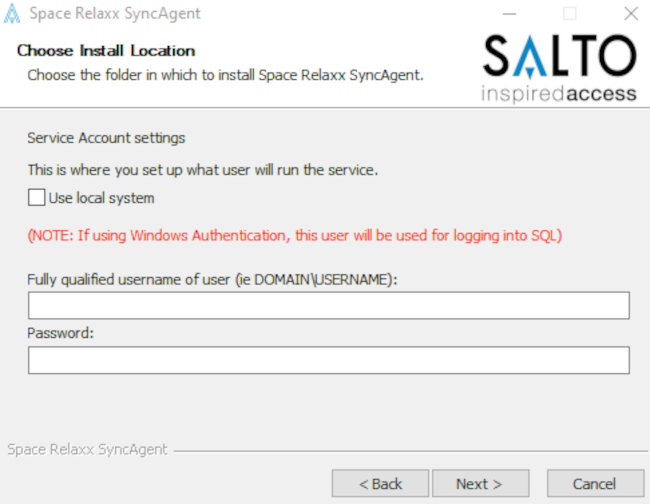 Ingrese el nombre de usuario y la contraseña
Ingrese el nombre de usuario y la contraseña
- Seleccione la ubicación donde se instalarán los componentes de Space Relaxx SyncAgent. Haga clic en Instalar.
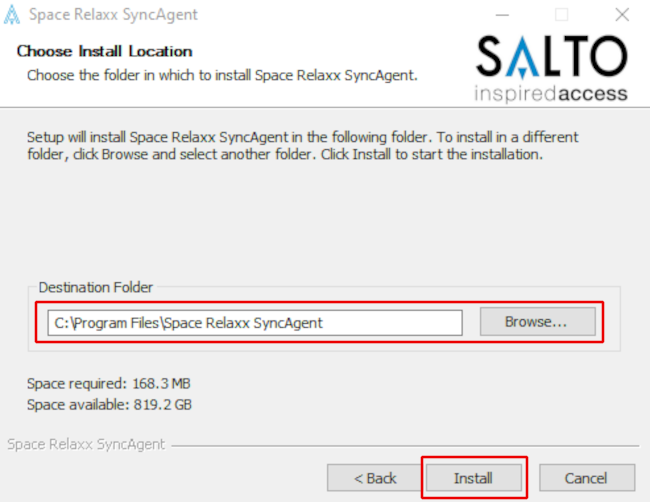 Elija la ubicación de la instalación
Elija la ubicación de la instalación
- Si la configuración es correcta, se iniciará la instalación de Space Relaxx SyncAgent. Una vez finalizada la instalación, haga clic en Siguiente.
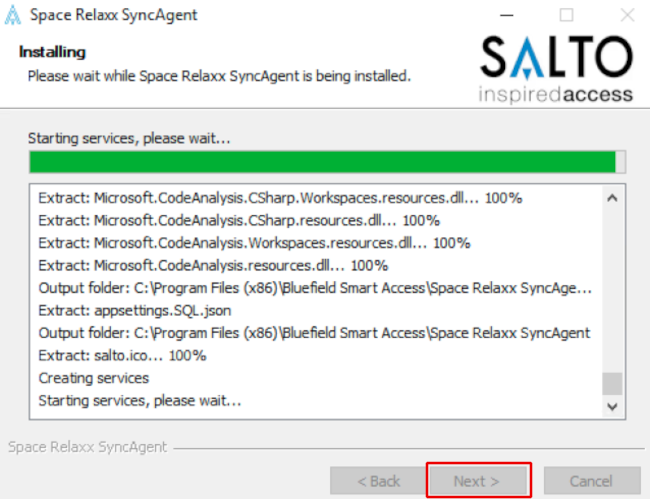 Instalación de Space Relaxx SyncAgent en proceso
Instalación de Space Relaxx SyncAgent en proceso
- Haga clic en Finalizar. Ahora puede acceder a la interfaz gráfica de usuario de Space Relaxx SyncAgent a través de su navegador web.
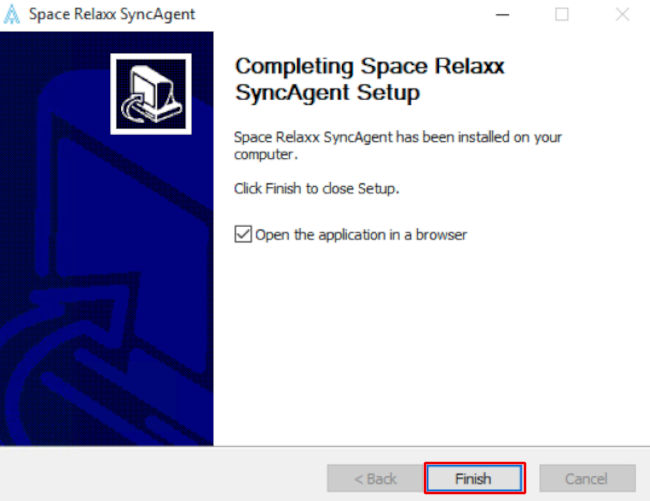 Completando la configuración de Space Relaxx SyncAgent
Completando la configuración de Space Relaxx SyncAgent
También se ha creado un acceso directo para acceder a la aplicación en su escritorio.
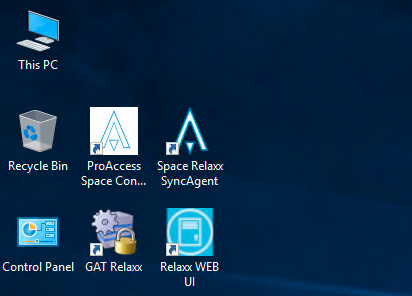 Acceso directo al escritorio a la GUI
Acceso directo al escritorio a la GUI
Resolución de problemas
Si el acceso directo muestra un error y la interfaz de usuario web no funciona, compruebe que los servicios Space Relaxx SyncAgent y Space Relaxx Web estén en funcionamiento. Para abrir la ventana Service, escriba "Servicios" en el navegador de Windows.
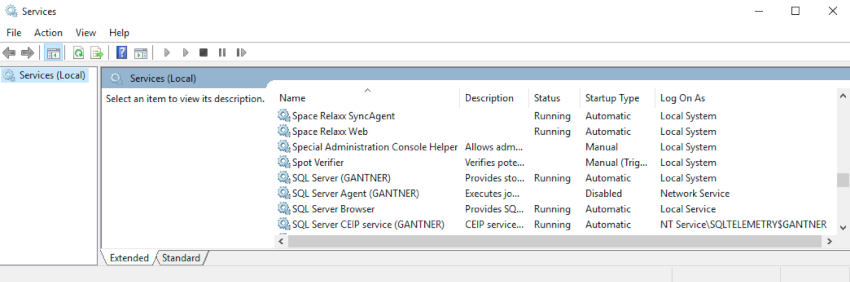 Ventana de Servicios
Ventana de Servicios
Spaxx Connector requires Microsoft .NET 8 framework. Even if several frameworks can coexist in the same machine, it might happen in some cases that, even after installing the Microsoft .NET 8 framework, the default framework is still Microsoft .NET 5.
La aplicación del navegador web Space Relaxx SyncAgent puede no funcionar correctamente aunque:
- Space Relaxx SyncAgent y los servicios web de Space Relaxx estén instalados y en funcionamiento
- y la SpaceRelaxxDb se crea en SQL Server.
The problem could be due to a Microsoft .NET framework malfunction.
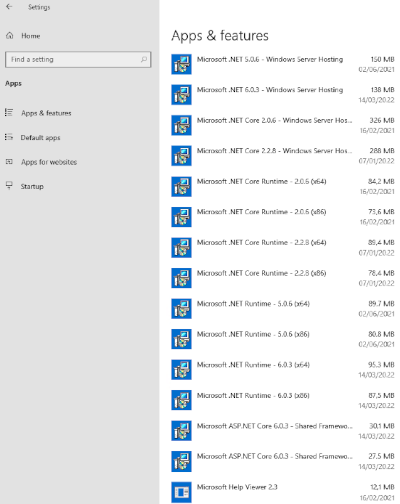 Example of coexisting Microsoft .NET versions
Example of coexisting Microsoft .NET versions
Para solucionar este problema, podría:
- Remove all the instances of the Microsoft .NET 5 framework
- Reiniciar el servidor o la computadora
- Reinstalar el conector Spaxx
 Atrás
Atrás
